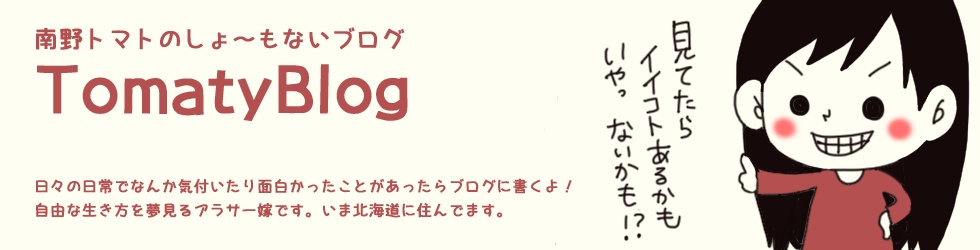WACOMのペンタブ初心者の私の経過報告と設定方法。
2014/12/20
SPONSORED LINK

こんにちは。南野トマトです。WACOMのペンタブを購入しましたが、約2週間が経ちました。2週間描いてようやく手に馴染んできたので、私が行ったことやイラストの経緯などをご紹介したいと思います。
購入したペンタブ
今回購入したのは、WACOMのIntuos Pro medium(PTH-651/K1)というものです。
- Amazon:wacom Intuos Pro medium Mサイズ PTH-651/K1
- 楽天:付属のソフトが一新!新バージョンの定番ペンタブレット WACOM Intuos Pro medium
ペンタブの付属品たち
ドキドキしながら箱を開けました。記念に箱の中を写真に収めます。

箱を開けると

備え付けのもの達

ペン立て

ペン立ての中にはペン軸

ペン

コード
ペンタブの設定
ペンタブを購入したらまずは設定を!というぐらいペンタブの設定は大切なようです。タブレットモードは絶対に「文字認識」に変更するようにしてください。ペンタブの反応がかなり違いますので衝撃をうけると思います。
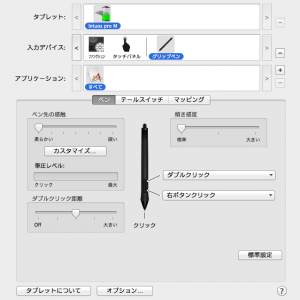
ペン先の触感は柔らかくしました。
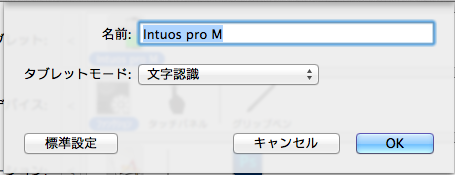
タブレットモードを文字認識に設定しました。この設定をすることでめちゃくちゃ書きやすくなりました。大事です。
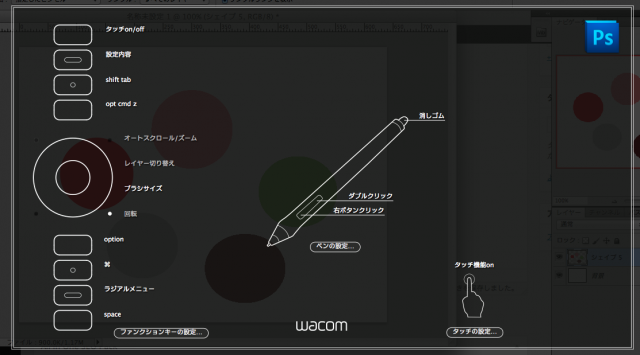
タブレットの左側にあるボタンの設定はこんな感じですが、まだ確定ではないので変更すると思います。
実際にイラストを描いてみた!
実際にイラストを書いてみました。2週間の経過とともにお楽しみください。

手書きで描いた時はこんな感じです。(え、手描きでもそんなに上手じゃないって?ほっとke…)
初日
CLIP STUDIO PAINT

購入してすぐに書いたものです。CLIP STUDIO PAINTというソフトを使用して描いてみました。びっくりするぐらい下手くそで、はっきり言って、ペンタブを売っぱらおうかと思いました。
Photoshop
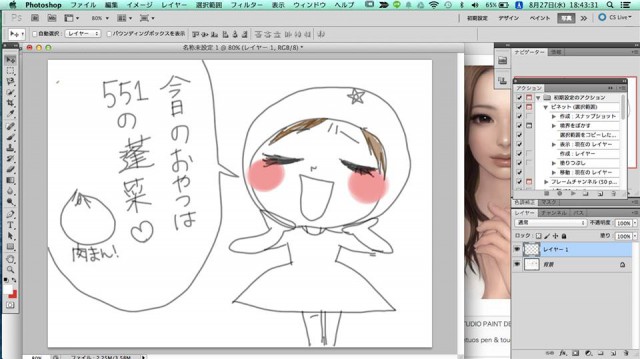
今度はPhotoshopで描いてみました。まだマシになった…(気がする)。これからはPhotoshopを使用して描いていきます。
※後ろの広告のお姉さんが気になりますが気にしないでください。
2日目

購入して翌日の作品です。もともと4コマを描くために購入したペンタブですので、四コマを描いていきます。昨日より大分ましになったかな?


ちなみに登場人物のイラストです。ちょっとこなれてきましたね。
3日目

2日目と比べて明らかキャラクターの表情が進化しています。
8日目

色が増えました。
10日目

影をつけてみました。
13日目

影の塗り方が少し綺麗になりました。
14日目

シェイプを使用して真っ直ぐな線を描けるようになりました。
2週間使い続けた感想
- 最初は購入したことを後悔するぐらい描きにくかった。
- 2日目ぐらいから、なんとなくペンタブってこういうもんなんだ!っていうのが分かる。
- 3日目綺麗な線は書けないものの要領を得る。
- 10日以上経つと、ストレスを感じなくなる。イラストのクオリティを上げたくなる。
- 心に余裕ができて影の付け方や、線の引き方を積極的に調べるようになる。
最初は上手に使いこなせなくて、購入したことを心の底から後悔しましたが、使い続けてくるうちに手に馴染んできて、簡単な絵ならそこそこストレス無く描けるようになってきました。これからもっと頑張って細かい絵でもペンタブで描けるようになりたいです。
ただ慣れるまでに放棄してしまうと、慣れることは一生ありませんので、最初は下手くそでも使い続けることが大切だなと思いました。
あればより良いもの
私は、MacBook Airの11インチを使用していますが、画面が小さいです。大きな画面のほうがより書きやすくなるので、ディスプレイモニタを購入しました。大きな画面を見ながら描くとスペースが大きくなる分、時間がかかりますが、クオリティは格段に上がるので、オススメです。
私は目にやさしい非光沢の「iiyama スリムベゼル+AH-IPSパネル『XUシリーズ』 FullHD(1920×1080)」を購入しました。
iiyama スリムベゼル+AH-IPSパネル『XUシリーズ』 FullHD(1920×1080)モード対応 WLEDバックライト23型ワイド液晶ディスプレイ XU2390HS-B1
SPONSORED LINK
関連記事
-

-
トマト原作の『デビューしちゃった』の台湾版を買いに行ったよ(・∀・)
SPONSORED LINK 2012年11月22日。 トマト原作の『デビューし …
-
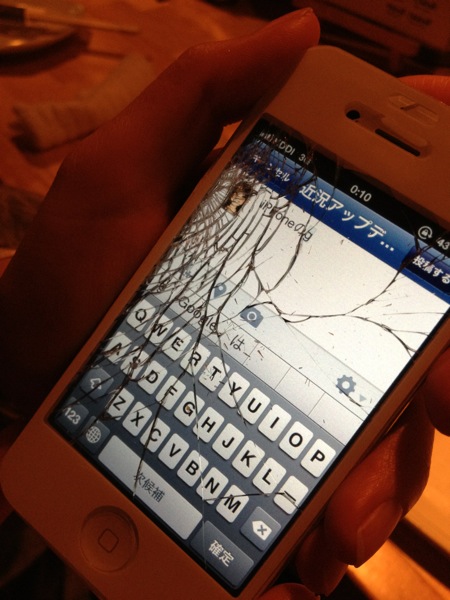
-
トマトが愛したiPhone4sが、たった2週間で自殺未遂した件。
SPONSORED LINK こんにちは。南野トマトです。 ブログでご報告するの …
-

-
ジルスチュアートのアイシャドウ
SPONSORED LINK こんにちはー。 南野トマトです (*´∀`*) 今 …
-
-
ユニクロのヒートテックが素晴らしい。
SPONSORED LINK こんばんは。南野トマトです。今日は今年初のお仕事で …
-
-
乾燥した冬の味方!RUSHのボディクリームと化粧水
SPONSORED LINK こんにちは。 南野トマトです (*´∀`*) えー …
-

-
可愛いブックカバーを愛用中ー (*´∀`*)
SPONSORED LINK こんばんは。 南野トマトです。 最近、本をよく読む …
-

-
Reebocのランニングシューズでダイエットを始めました。
SPONSORED LINK こんにちは。南野トマトです。 2012年になりまし …
-

-
人生初の山登りのために「トレッキングシューズ」を購入しました。
SPONSORED LINK こんばんは。 トマトです。 今日はお昼にアメブロの …